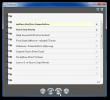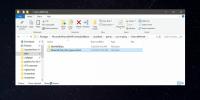حل مشاكل التثبيت / إلغاء التثبيت مع الأداة المساعدة Windows Installer CleanUp
هل حدث لك أنه أثناء تثبيت برنامج أو إلغاء تثبيته ، فشلت العملية فجأة؟ حاولت إعادة المحاولة مرة أخرى ولكن دون حظ. ماذا عن التطبيقات التي يتم تثبيتها ولكن ليس لديها خيار لإلغاء تثبيت نفسها في إضافة / إزالة البرامج؟ لا يحدث هذا فقط مع تطبيقات المطورين المستقلين ولكن أيضًا من الشركات الكبيرة. في الآونة الأخيرة ، صادفت تطبيقًا من شركة تصنيع أجهزة الكمبيوتر المحمولة الكبيرة التي تم تثبيتها مسبقًا على أجهزة الكمبيوتر المحمولة الخاصة بهم. عند إزالة التطبيق باستخدام برامج إضافة / إزالة ، لم يتم إلغاء تثبيته بشكل صحيح وبالتالي اضطررت إلى اللجوء إلى استخدامه الأداة المساعدة Windows Installer CleanUp أداة. إنها أداة مجانية تزيل معلومات تهيئة البرنامج عندما تواجه مشاكل في الإعداد. يمكن أن يكون هذا مفيدًا أيضًا عندما تحاول إلغاء تثبيت برنامج ويعطي أخطاء "ملف مفقود".
مثال آخر هو Microsoft Office 2010. لقد رأيت حالات لا حصر لها حيث فشل Office 2010 في إلغاء التثبيت بشكل صحيح ، وبالتالي فإن الطريقة الوحيدة لتثبيته مرة أخرى هي إلغاء تثبيت ملفات إعداد Office التالفة أولاً. إزالة الدليل الذي تم تثبيت البرنامج فيه يدويًا أمر جيد ، ولكن هذا وحده لن يساعد. الحل هو أداة Windows Installer CleanUp Utility ، والتي ستزيل أي بقايا من عملية إلغاء التثبيت للتأكد من أنه يمكنك تثبيت إصدار نظيف من Office 2010.
ربما تكون الأداة الأكثر سهولة في الاستخدام من Microsoft. قم بتشغيله وسيعرض كل البرامج المثبتة على جهاز الكمبيوتر الخاص بك. إذا كان أحد التطبيقات مدرجًا ضمن "المنتجات المثبتة" ولكنك قمت بالفعل بإلغاء تثبيته من النظام الخاص بك أو فشل التثبيت بشكل صحيح ، فمن الواضح أنه يجب إزالة هذا التطبيق. حدد هذا التطبيق وانقر فوق إزالة.
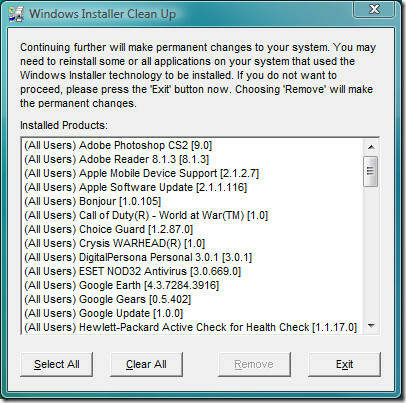
سيعرض لك Windows Installer Cleanup أيضًا التطبيق الذي تم تثبيته لأي مستخدم على جهاز الكمبيوتر الخاص بك. إذا تم تثبيت تطبيق لجميع المستخدمين ، فسيتم عرضه أيضًا. يرجى ملاحظة أنه يجب استخدام هذه الأداة بحذر شديد. تحقق جيدًا من اسم البرنامج قبل إزالته. لا يمكن التراجع عن العملية. يعمل على جميع إصدارات Windows.
بحث
المشاركات الاخيرة
كيفية إعادة تعيين كلمة مرور ويندوز 8
كان Windows 8 موجودًا منذ فترة طويلة الآن ومنذ إصداره ، كان هناك ال...
اضبط تركيزك على المهام المهمة باستخدام التركيز التلقائي
ضبط تلقائي للصورة هو تطبيق بسيط مبتكر لإدارة قوائم المهام بطريقة كل...
كيفية تثبيت الخرائط على تطبيق Minecraft UWP Windows 10
يمكنك إنشاء العديد من العوالم الجديدة كما تريد في Minecraft. لكل عا...